Ver algo en la red de su PC que no ha visto antes puede ser sospechoso y aterrador. RalinkLinuxClient es una de esas entradas que puede obligarlo a preguntarse cómo Ralink se unió a mi red. Si también tiene esta pregunta en mente y desea corregir la aparición de RalinkLinuxClient en el problema de Windows 10, lea el artículo hasta el final. Encontrará las respuestas a su pregunta con los métodos de trabajo para ayudarlo a deshacerse del problema en cuestión.
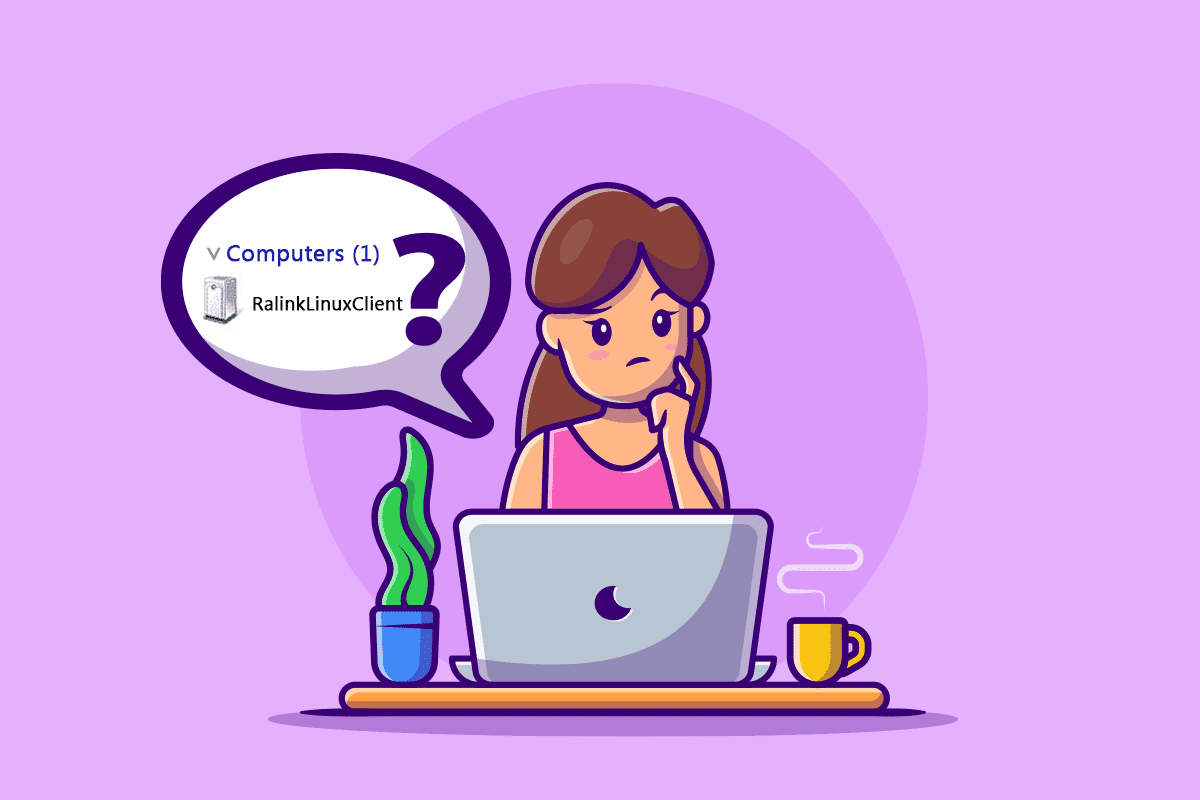
Tabla de contenido
¿Por qué aparece RalinkLinuxClient en Windows 10?
RalinkLinuxClient es uno de los conjuntos de chips internos comunes utilizados por varios enrutadores con grandes compañías como Netgear, HP, D-Link, etc. Y las razones por las que este dispositivo aparece en la red de su PC son:
- Otra configuración de red inalámbrica que usa el mismo rango de direcciones que su enrutador Wi-Fi
- Enrutadores con el rango de direcciones IP predeterminado
- Smart TV, cámaras de CCTV y otros dispositivos que usan la misma red Wi-Fi
- Ordenador con varias tarjetas de red habilitadas
Ahora, pasemos a las posibles soluciones que pueden solucionar este problema en su PC. Lea y siga cada paso cuidadosamente en su computadora para arreglar el RalinkLinuxClient que aparece en el problema de Windows 10.
Método 1: cambiar el nombre de usuario y la contraseña de la red Wi-Fi
Si cree que RalinkLinuxClient en su PC es una amenaza, puede deshacerse de ella cambiando el nombre de usuario y la contraseña de su red Wi-Fi. No es un método absoluto para cambiar su nombre de usuario y contraseña de Wi-Fi, pero lo ayudará en este proceso. En primer lugar, necesitará la dirección IP de su enrutador para acceder a la configuración del enrutador.
Nota: El diseño de la configuración del enrutador es diferente para las diferentes empresas y modelos de enrutadores. Verifique los pasos a continuación antes de realizar cualquier cambio en la configuración de su enrutador.
1. Presione la tecla de Windows, escriba símbolo del sistema y haga clic en Ejecutar como administrador.
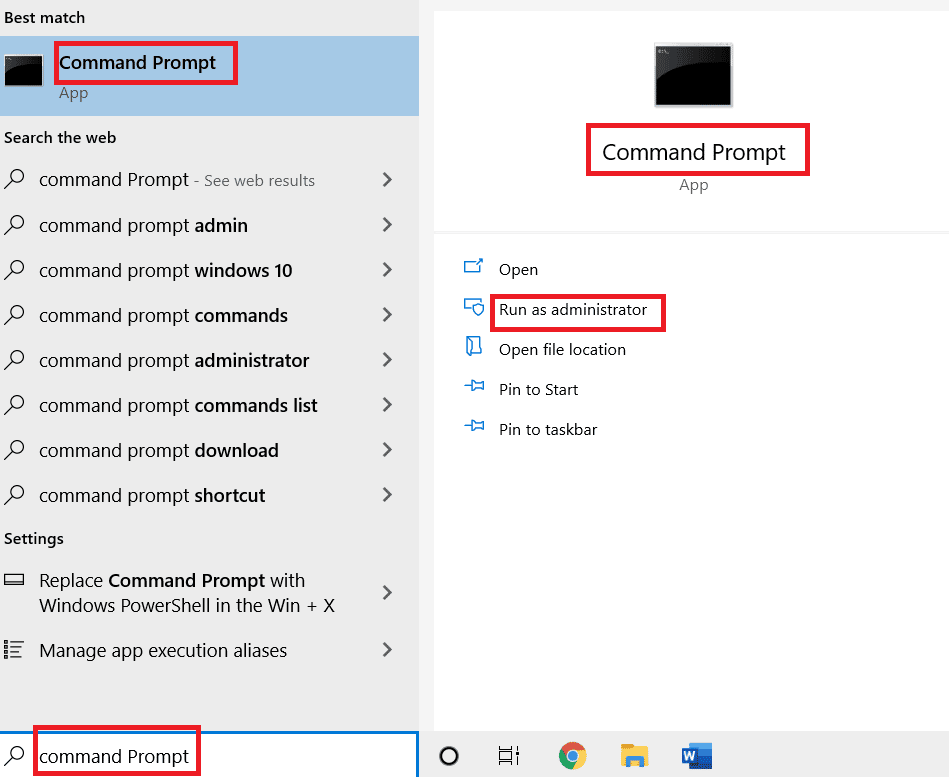
2. Ahora, escriba el comando ipconfig/all y presione la tecla Enter.

3. Localice la puerta de enlace predeterminada en la lista y copie la dirección junto a ella, como se muestra a continuación.
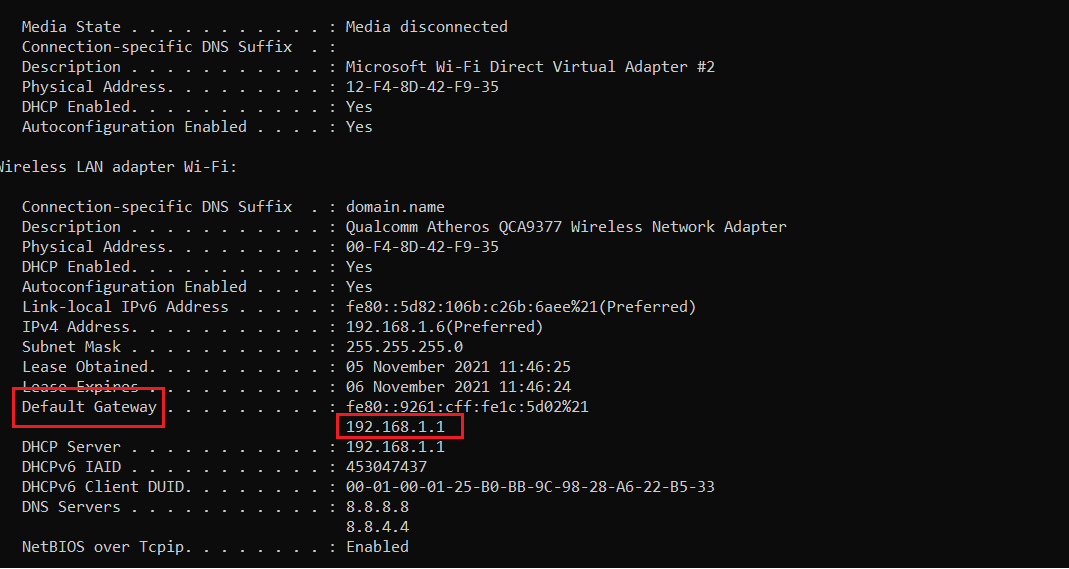
4. Luego, abra su navegador de escritorio y pegue la dirección copiada en la barra de direcciones y presione la tecla Intro.
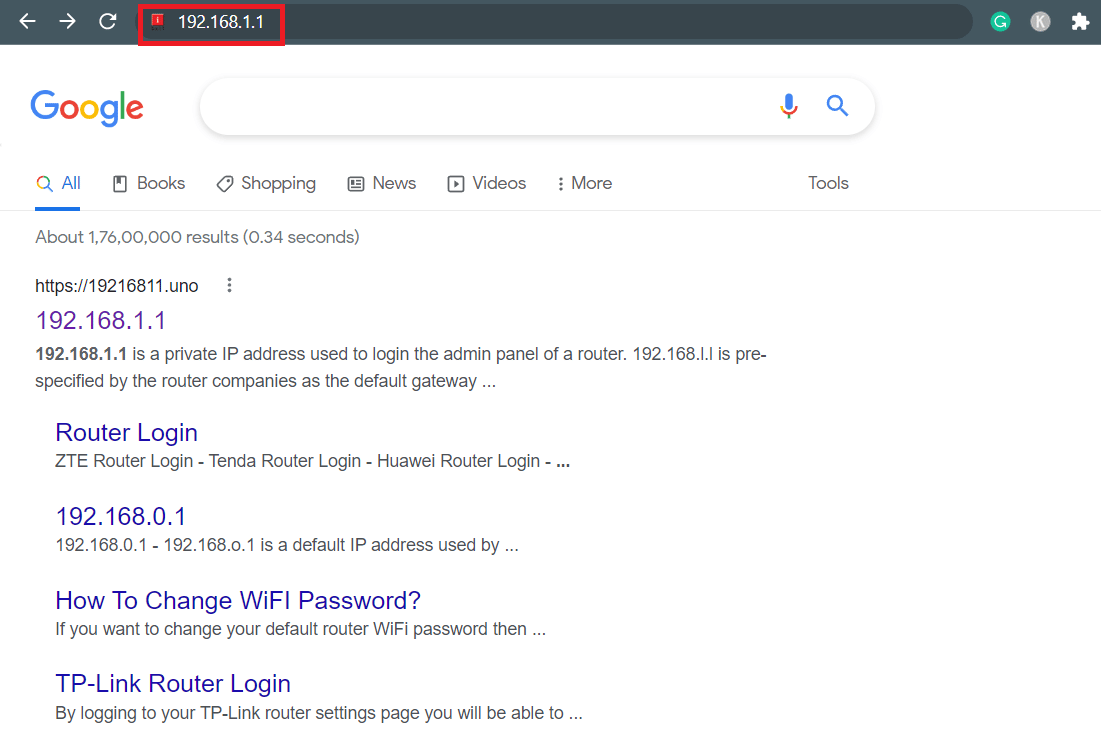
5. Se cargará la página de inicio de sesión de su enrutador. Ingrese la contraseña de inicio de sesión en el campo dado, como se muestra a continuación.
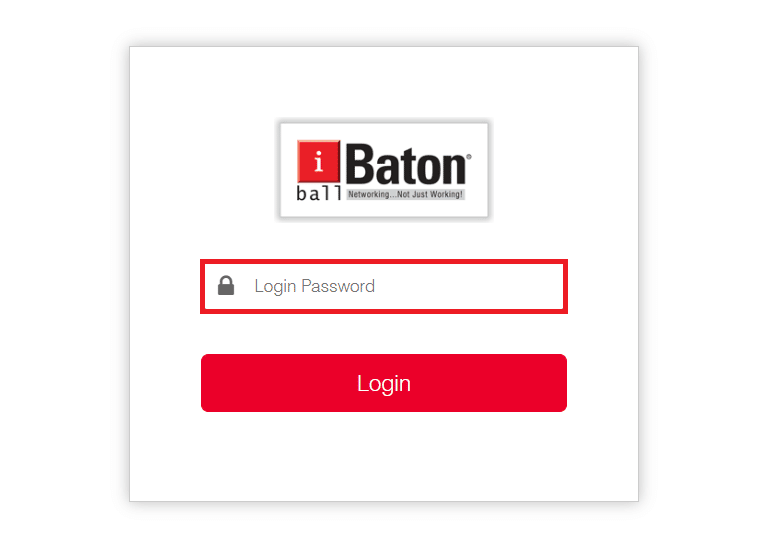
6. Haga clic en Configuración de WAN en la página de inicio, como se muestra.
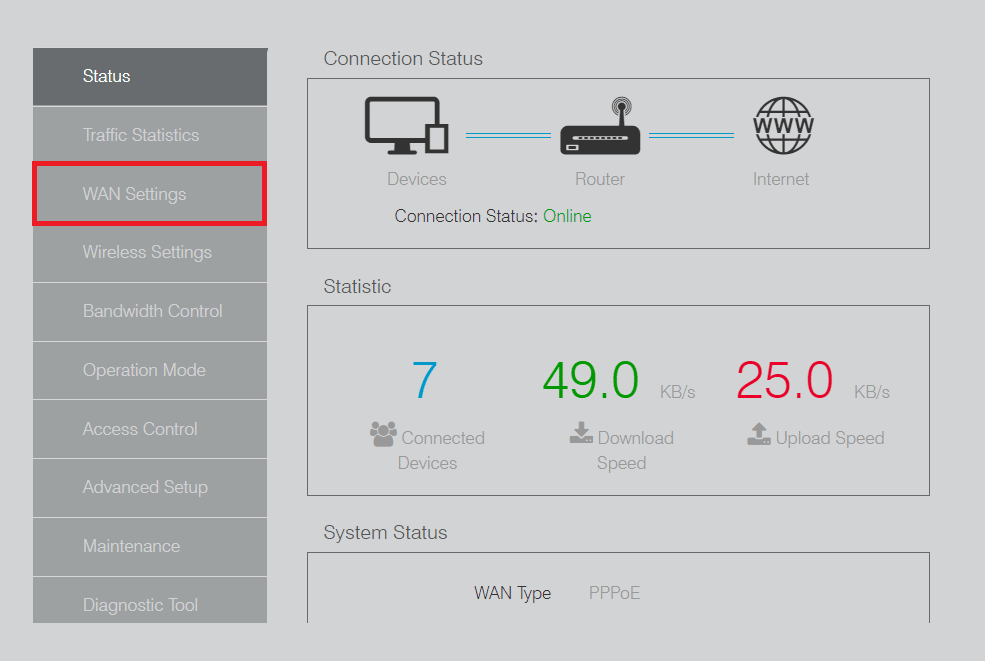
7. Desde aquí, cambie los campos Nombre de usuario y Contraseña y haga clic en la opción Guardar.
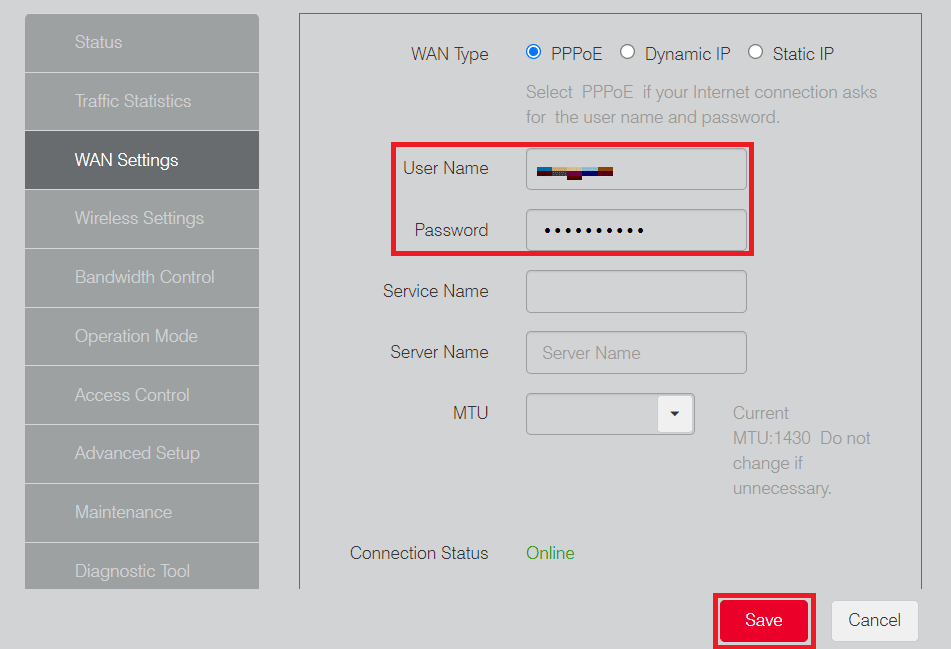
Después de cambiar el nombre de usuario y la contraseña de su red Wi-Fi, verifique si el problema de Ralink se unió a mi red se resolvió o no.
Método 2: deshabilite el servicio Windows Connect Now
Si cambiar su nombre de usuario y contraseña de Wi-Fi no ayudó a deshacerse de RalinkLinuxClient que aparece en el error de Windows 10, también puede intentar deshabilitar el servicio Windows Connect Now, como se muestra a continuación.
1. Haga clic derecho en el acceso directo de Esta PC en el Escritorio y seleccione la opción Administrar.
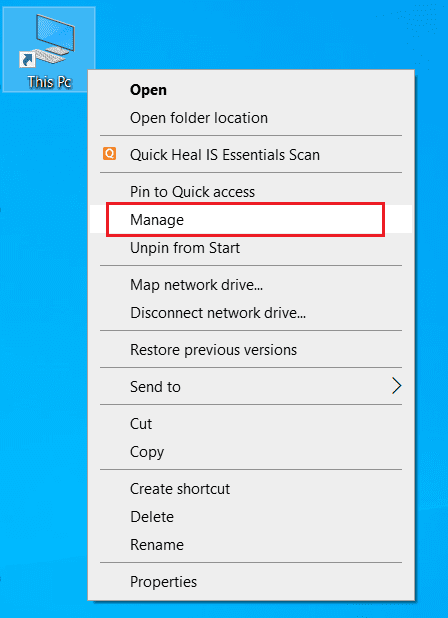
2. Haga clic en Sí para la indicación de Control de cuentas de usuario, si se le solicita.
3. En la ventana Administración de equipos, haga clic en la opción Servicios y aplicaciones del panel izquierdo, como se muestra a continuación.
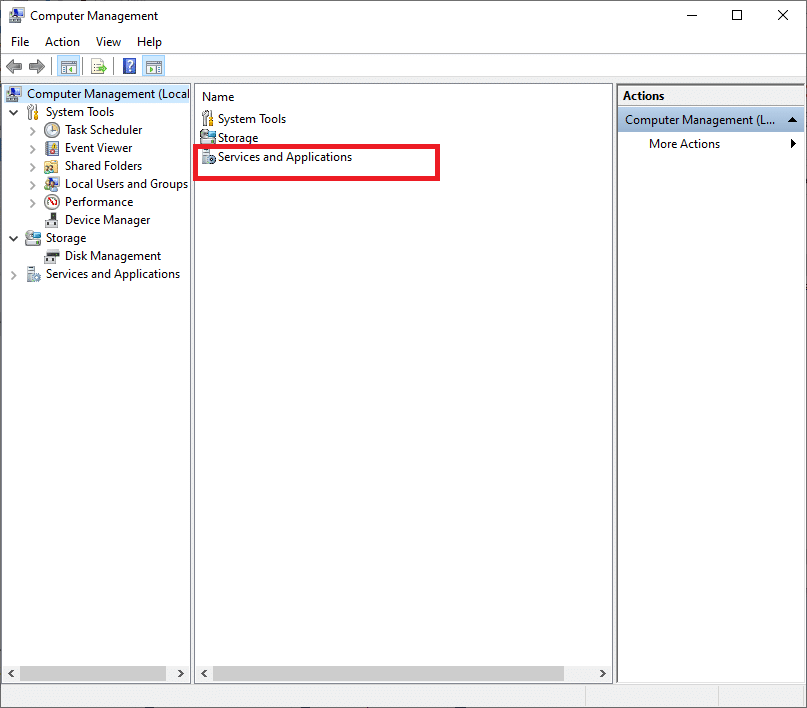
4. Ahora, haz doble clic en la opción Servicios.
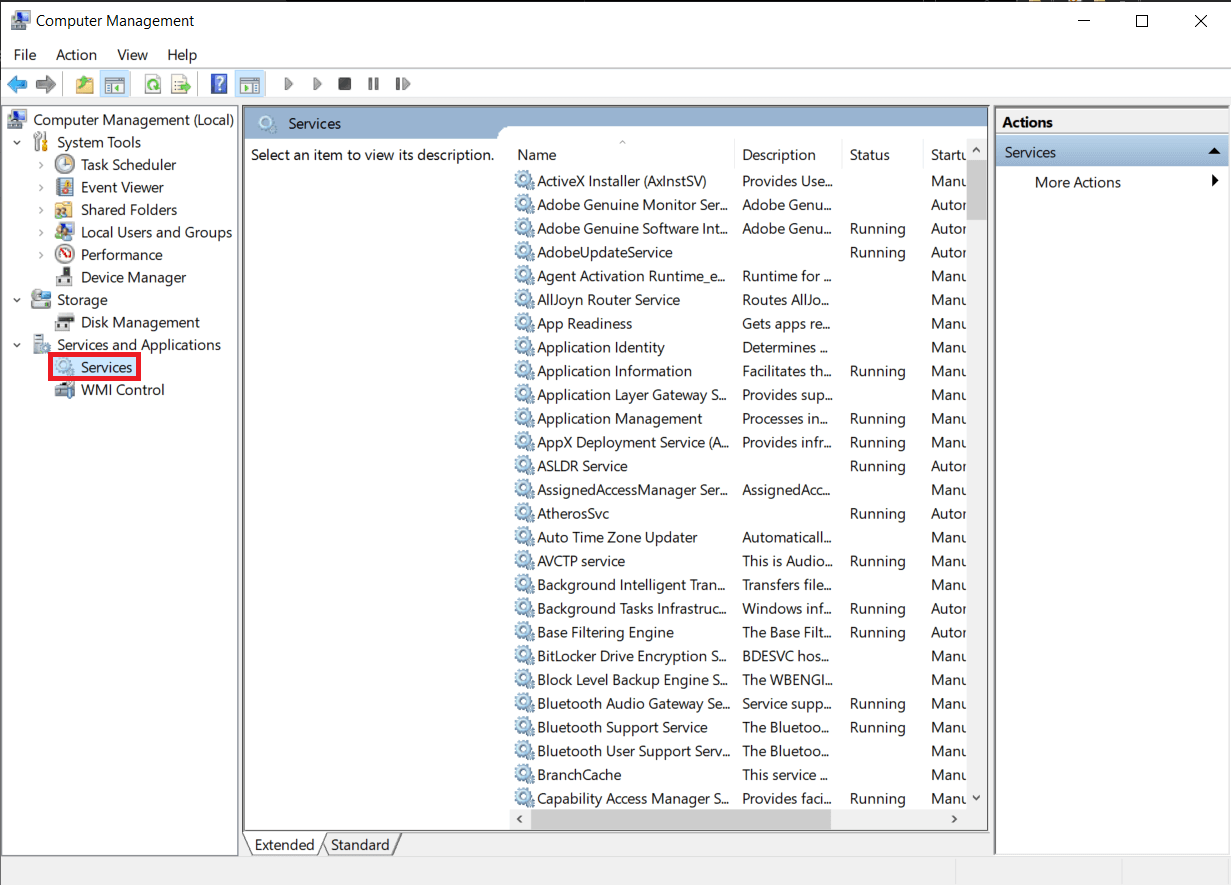
5. Desplácese hacia abajo para ubicar y haga doble clic en la opción Windows Connect Now de la lista. Se abrirá la ventana Propiedades.
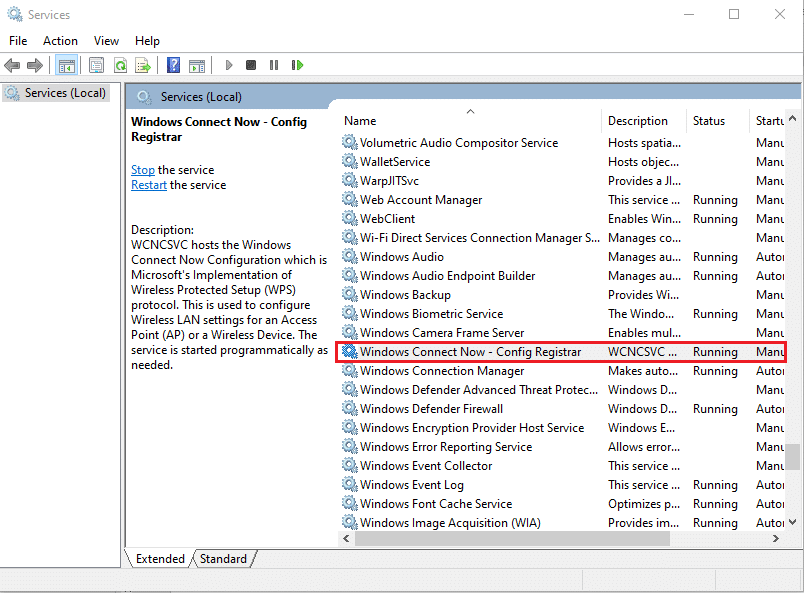
6. En la pestaña General, seleccione la opción Deshabilitado del campo desplegable Tipo de inicio, como se muestra a continuación.
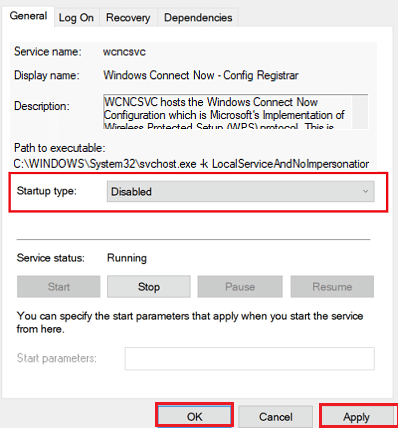
7. Haga clic en Aplicar > Aceptar para guardar los cambios.
8. Por último, reinicie la PC y vea si RalinkLinuxClient en su red desapareció o no.
***
Entonces, esperamos que haya entendido qué es RalinkLinuxClient y por qué aparece en su red. Además, aprendió a eliminarlo de su PC con la ayuda de pasos detallados para su ayuda. Puedes hacernos saber cualquier duda sobre este artículo o sugerencias sobre cualquier otro tema sobre el que quieras que hagamos un artículo. Déjalos en la sección de comentarios a continuación para que los sepamos.
